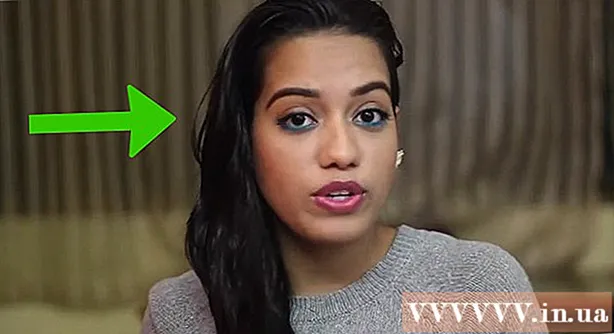Författare:
Carl Weaver
Skapelsedatum:
25 Februari 2021
Uppdatera Datum:
1 Juli 2024

Innehåll
I den här artikeln kommer vi att visa dig hur du aktiverar en iPhone som har låsts efter flera misslyckade inloggningsförsök.
Steg
Metod 1 av 2: Använda en iTunes -säkerhetskopia
 1 Anslut din smartphone till din dator. Om meddelandet “iPhone är inaktiverad. Anslut till iTunes ”, anslut iPhone till datorn där data säkerhetskopierades.
1 Anslut din smartphone till din dator. Om meddelandet “iPhone är inaktiverad. Anslut till iTunes ”, anslut iPhone till datorn där data säkerhetskopierades. - Använd den här metoden om du har säkerhetskopierat din iPhone till iTunes och känner till lösenordet.
 2 Starta iTunes. Om iTunes inte startar automatiskt när du anslöt din smartphone till din dator klickar du på iTunes -ikonen i Dock (macOS) eller i avsnittet Alla appar på Start -menyn (Windows).
2 Starta iTunes. Om iTunes inte startar automatiskt när du anslöt din smartphone till din dator klickar du på iTunes -ikonen i Dock (macOS) eller i avsnittet Alla appar på Start -menyn (Windows).  3 Klicka på iPhone -ikonen. Du hittar den i det övre vänstra hörnet av iTunes.
3 Klicka på iPhone -ikonen. Du hittar den i det övre vänstra hörnet av iTunes.  4 Klicka på Synkronisera. Därefter måste du ange ett lösenord.
4 Klicka på Synkronisera. Därefter måste du ange ett lösenord.  5 Ange ditt lösenord och klicka Återställ. IPhone kommer att återställas till den senaste säkerhetskopian du skapade i iTunes.
5 Ange ditt lösenord och klicka Återställ. IPhone kommer att återställas till den senaste säkerhetskopian du skapade i iTunes.
Metod 2 av 2: Använda återställningsläge
 1 Titta på antalet minuter som visas i meddelandet. Efter dessa minuter kan du försöka logga in igen.
1 Titta på antalet minuter som visas i meddelandet. Efter dessa minuter kan du försöka logga in igen.  2 Ange rätt lösenord. Om du inte kommer ihåg honom, läs vidare.
2 Ange rätt lösenord. Om du inte kommer ihåg honom, läs vidare.  3 Anslut iPhone till vilken dator som helst med iTunes. För att göra detta, använd USB -kabeln som följde med din iPhone eller annan kompatibel kabel.
3 Anslut iPhone till vilken dator som helst med iTunes. För att göra detta, använd USB -kabeln som följde med din iPhone eller annan kompatibel kabel.  4 Tvinga omstart av din iPhone. För detta:
4 Tvinga omstart av din iPhone. För detta: - iPhone X, 8 och 8 Plus - tryck och släpp volym upp -knappen och sedan volym ned -knappen. Håll nu ned knappen på den högra panelen på smarttelefonen - den startar om och går in i återställningsläge.
- iPhone 7 och 7 Plus - tryck samtidigt och håll ner volymknappen och strömknappen. Smarttelefonen startar om och går in i återställningsläge.
- iPhone 6 och äldre - Håll samtidigt hemknappen och strömknappen intryckt. Smarttelefonen startar om och går in i återställningsläge.
 5 Starta iTunes. Om iTunes inte startar automatiskt när du anslöt din smartphone till din dator klickar du på iTunes -ikonen i Dock (macOS) eller i avsnittet Alla appar på Start -menyn (Windows). I iTunes -fönstret som öppnas visas skärmen för återställningsläge.
5 Starta iTunes. Om iTunes inte startar automatiskt när du anslöt din smartphone till din dator klickar du på iTunes -ikonen i Dock (macOS) eller i avsnittet Alla appar på Start -menyn (Windows). I iTunes -fönstret som öppnas visas skärmen för återställningsläge. - Om det finns ett "Uppdatera" -alternativ på skärmen för återställningsläge, klicka på det för att försöka aktivera smarttelefonen. Om det misslyckas, läs vidare.
 6 Klicka på Återställ Iphone. Ett meddelande visas att iPhone -inställningarna återställs till fabriksinställningarna.
6 Klicka på Återställ Iphone. Ett meddelande visas att iPhone -inställningarna återställs till fabriksinställningarna.  7 Klicka på Återställ. IPhone -inställningarna kommer att återställas till fabriksinställningarna - nu kan smarttelefonen konfigureras som ny, inklusive inställning av ett nytt lösenord.
7 Klicka på Återställ. IPhone -inställningarna kommer att återställas till fabriksinställningarna - nu kan smarttelefonen konfigureras som ny, inklusive inställning av ett nytt lösenord.